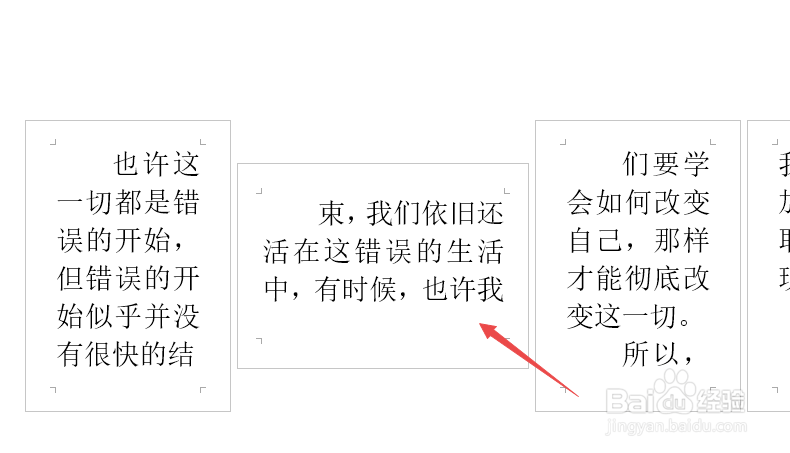1、先打开电脑,然后我们打算将第二页设置成横向,将输入符放在第二页第一个字前面;

2、之后点击布局,然后点击分隔符,之后点击分节符中的下一页;

3、然后点击纸张方向,点击横向;
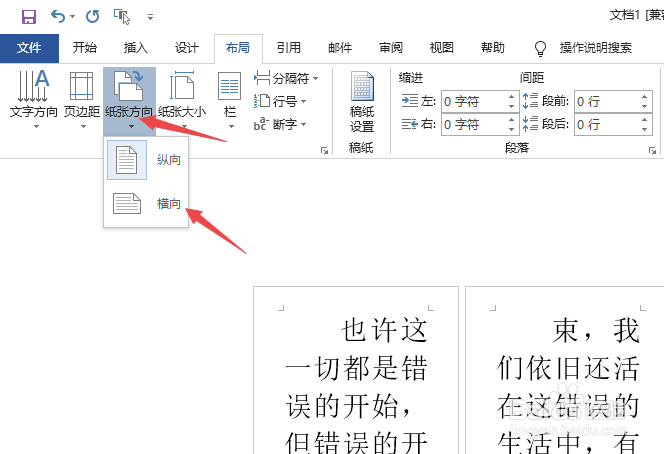
4、之后我们发现第二页便横向页面了,但后面的页也横向页面了;
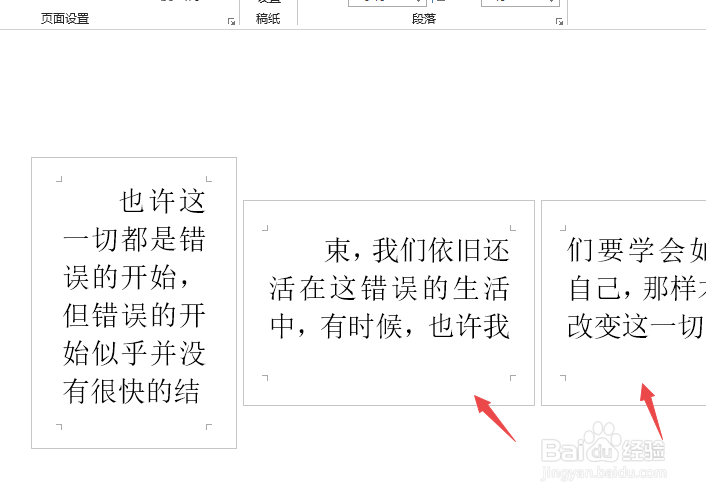
5、我们将输入符放在第三页第一个字前面;
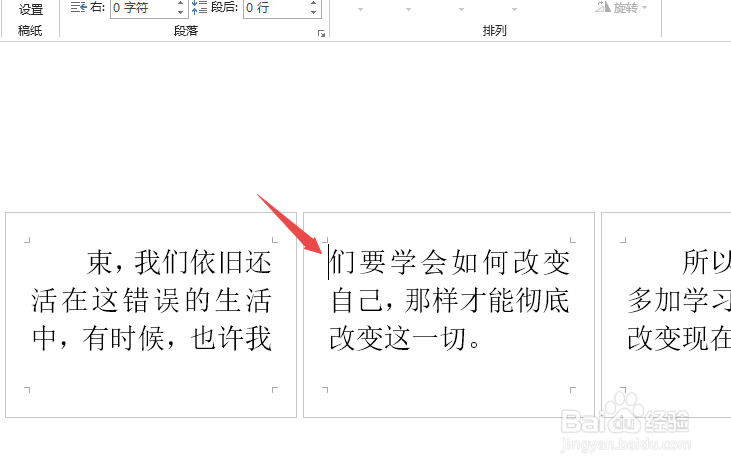
6、之后点击分隔符,然后点击分节符中的下一页;
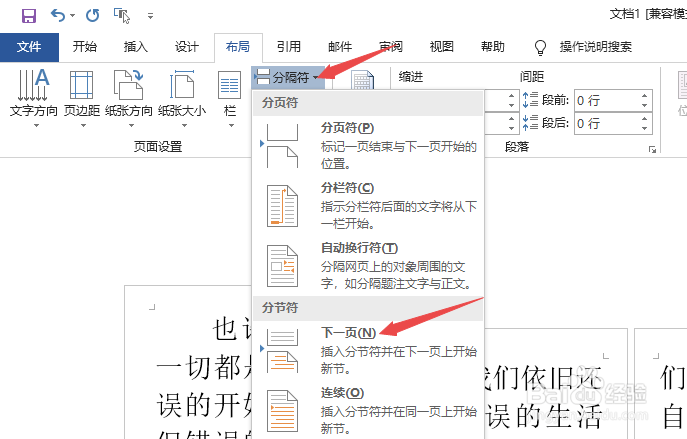
7、然后点击纸张方向,点击纵向;
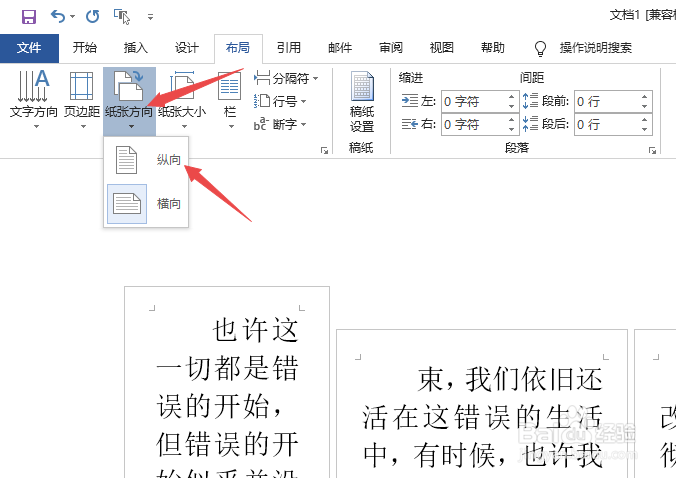
8、最终结果如图所示,这样我们就将第二页设置成横向页面了。
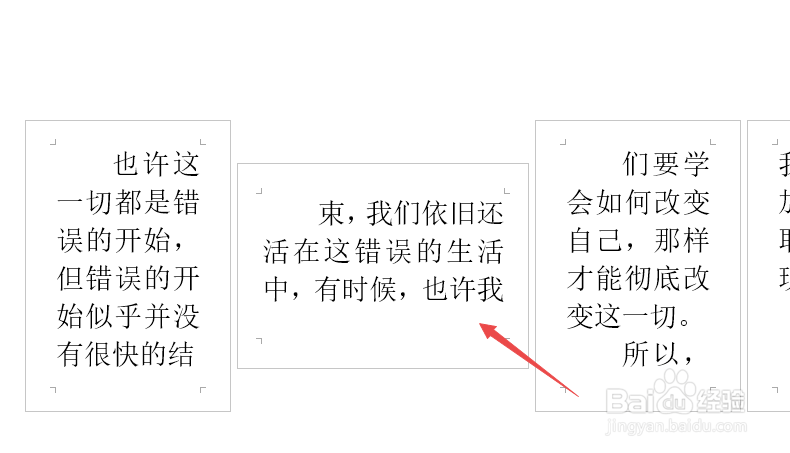
时间:2024-10-13 20:12:13
1、先打开电脑,然后我们打算将第二页设置成横向,将输入符放在第二页第一个字前面;

2、之后点击布局,然后点击分隔符,之后点击分节符中的下一页;

3、然后点击纸张方向,点击横向;
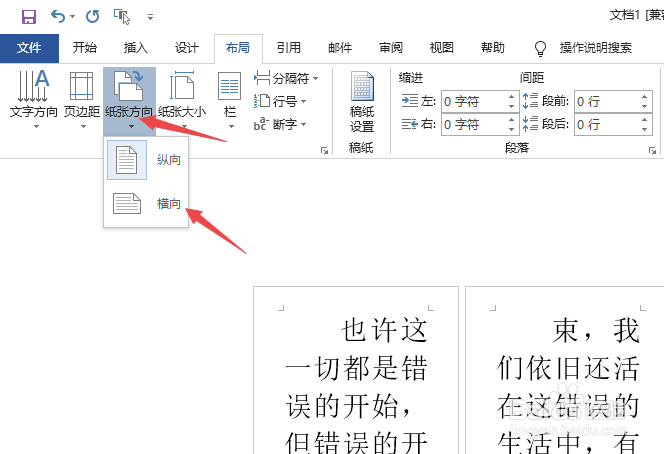
4、之后我们发现第二页便横向页面了,但后面的页也横向页面了;
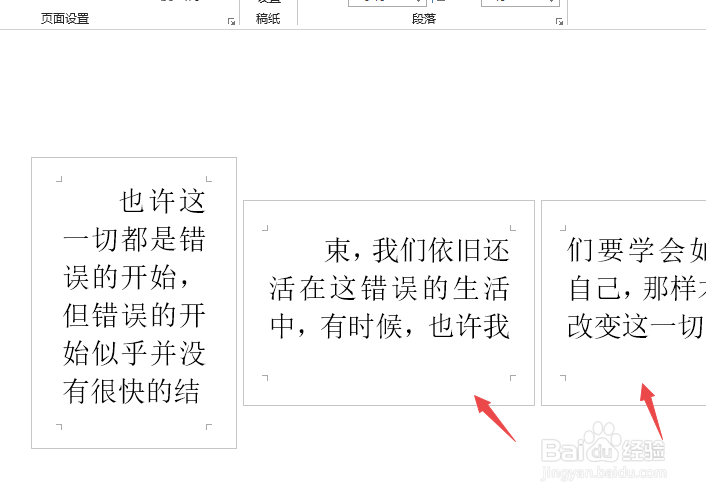
5、我们将输入符放在第三页第一个字前面;
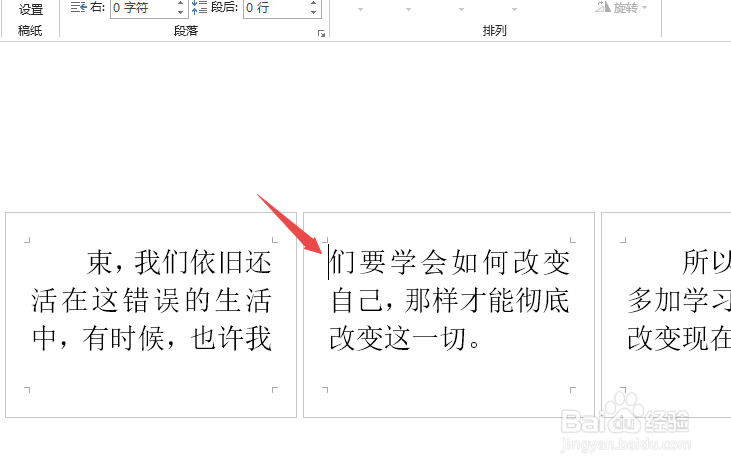
6、之后点击分隔符,然后点击分节符中的下一页;
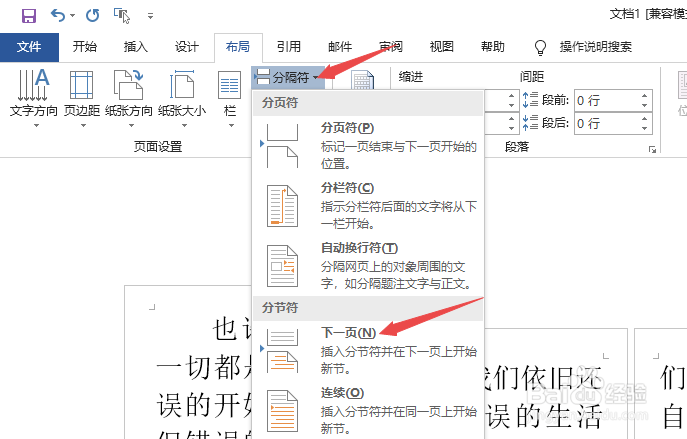
7、然后点击纸张方向,点击纵向;
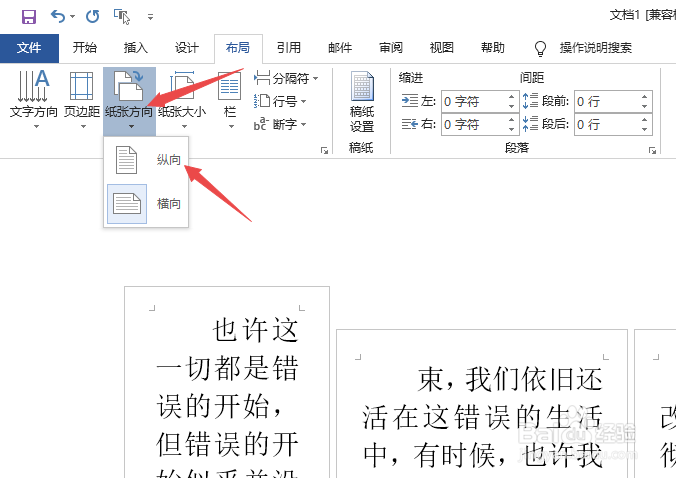
8、最终结果如图所示,这样我们就将第二页设置成横向页面了。